Raspberry Piの設定のインターフェースにシリアルコンソールという項目があるので試してみた。
シリアルコンソールというのは、

シリアルコンソールケーブルでRaspberry Piと操作用のPCを繋いで、ネット環境のない場所で有線でRaspberry Piを操作出来るようにする。
※ネット環境があれば、ローカルネット経由でSSHで操作できる
というわけで、早速試してみた。
環境
Raspberry Pi側
Raspberry Pi 4B 8GB
OS:Raspberry Pi OS 64bit
操作する方のマシン
OS:Ubuntu 20.04
購入したもの
GAOHOU製USB-TTLシリアルコンソールのUSB変換COMケーブルモジュールのケーブル

ケーブルのジャンパー線になっている方の構成は下記の通り
赤:電源(5V)
白:RX
緑:TX
黒:GND
最初にRaspberry Piの方の設定を行う。
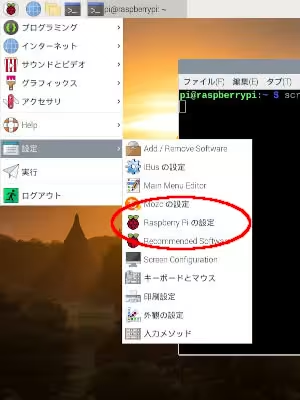
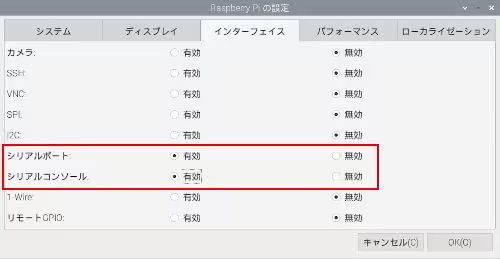
Raspberry Piの設定のインターフェースで、シリアルポートとシリアルコンソールを有効にする。
設定後、
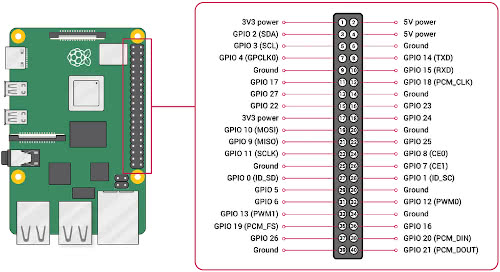
Raspberry Pi Document - Raspberry Pi OS#gpio-and-the-40-pin-headerを参考にして、

赤い線を5V
白い線をTxD
緑の線をRxD
黒い線をGround(GND)に繋げる。

反対側のUSBをUbuntuの方のマシンに繋げる。
Raspberry PIとUbuntuを繋げたら、Ubuntu側で端末を開き、下記のコマンドを実行する。
$ sudo apt update $ sudo apt install screen $ sudo screen /dev/ttyUSB0
※ttyの箇所のttyUSB0はUSBの使用状況によって変わるが、調べ方等はこの場では触れないことにする
画面が無地の状態に切り替わり、エンターを数回押すと、
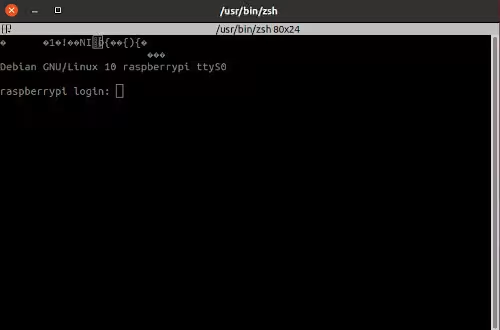
Raspberry Piのログインの画面が出力される。
Raspberry Piのアカウントが標準の状態であれば、
ID:pi
Pw:raspberry
でRaspberry Piにアクセスする。
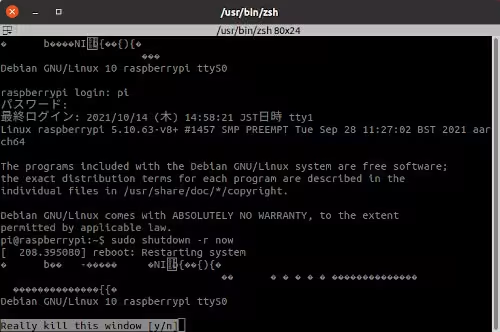
接続を終了する場合は、ctrl + aを押した後、kを押すと端末の左下にReally kill this window [y/n]が出力されるので、yを押すことで終了できるが、ctrl + aの後のkを押すタイミングが難しいので、何度か挑戦する必要がある。





